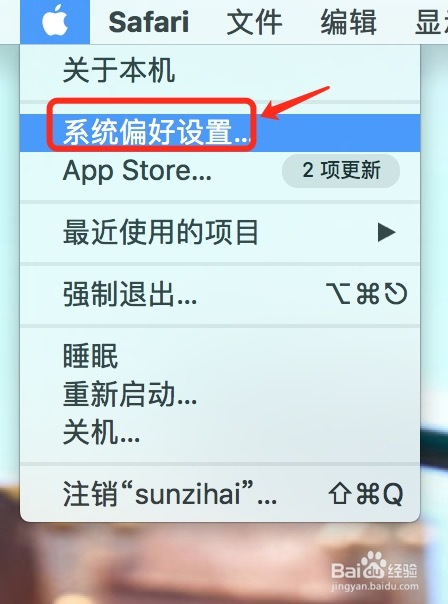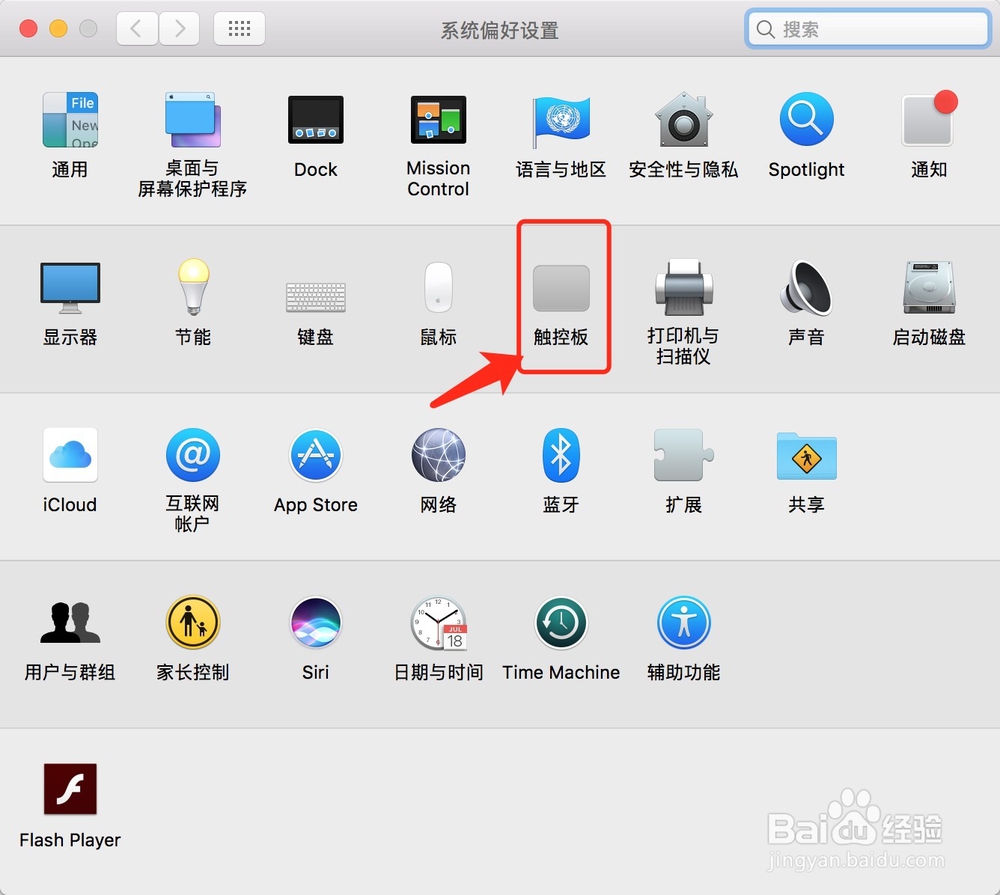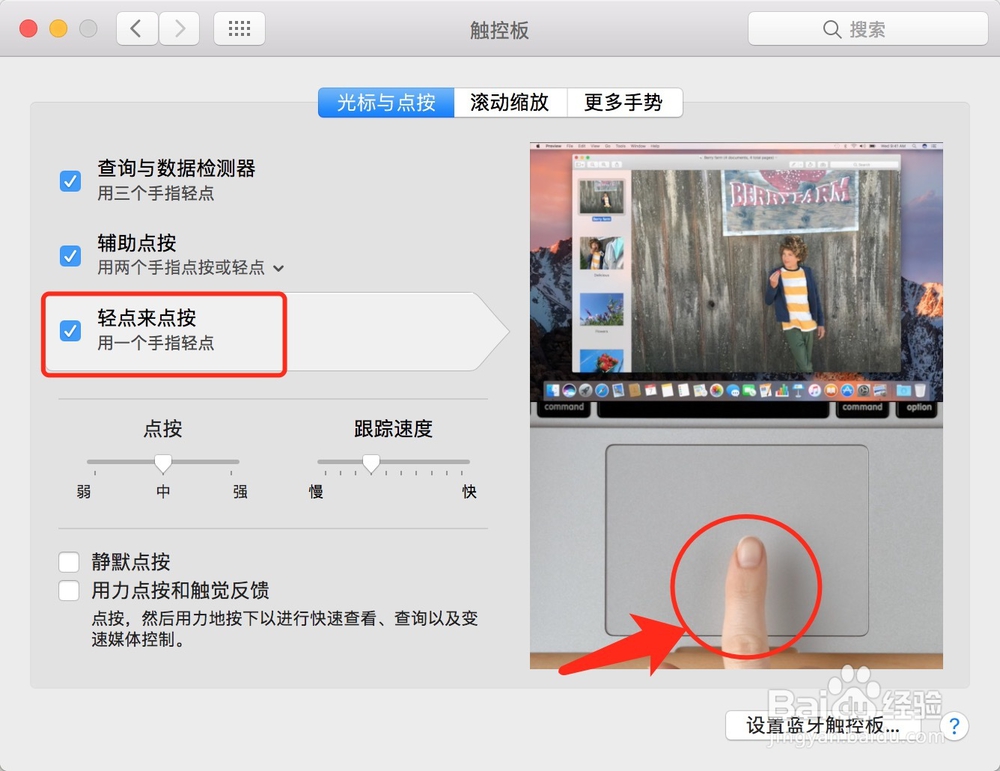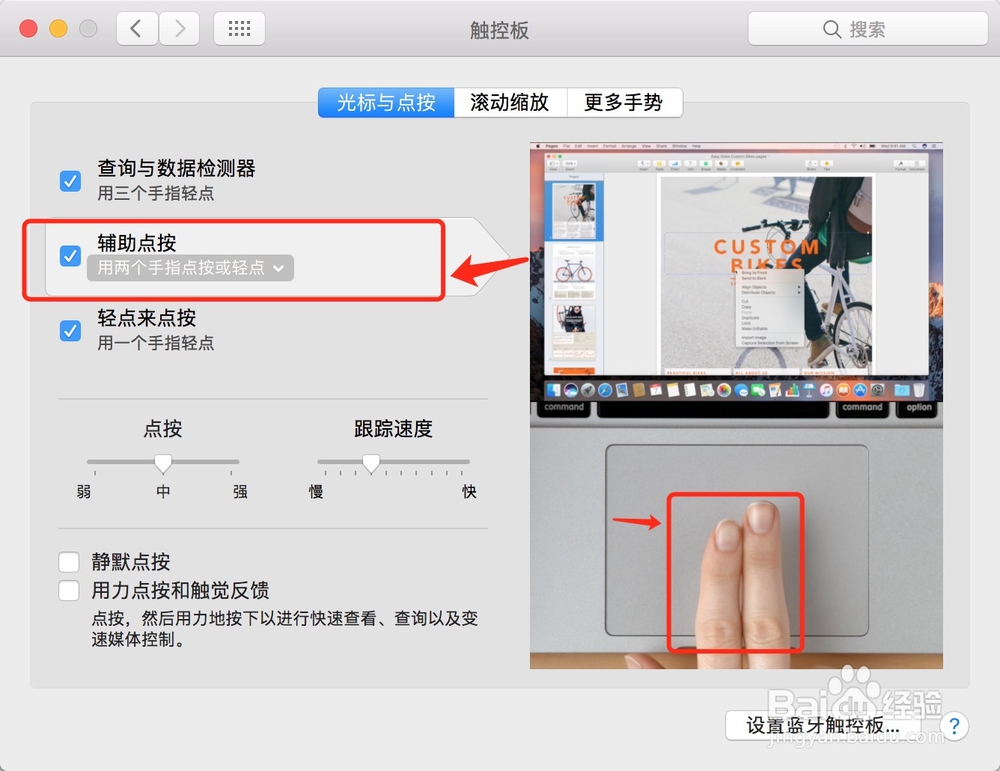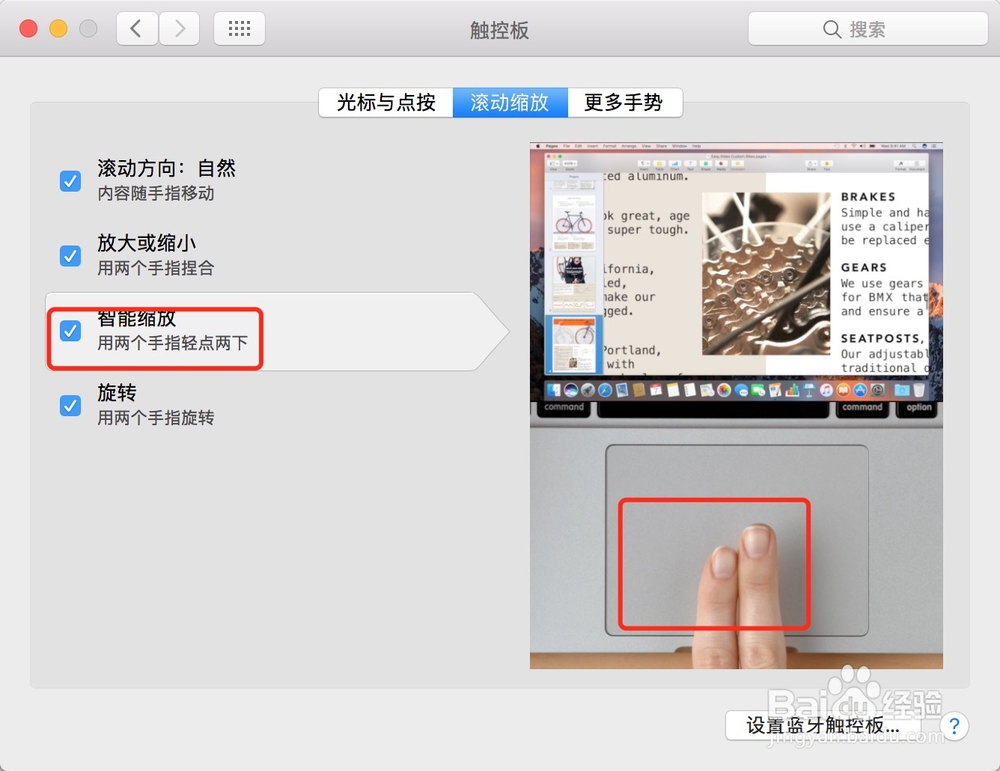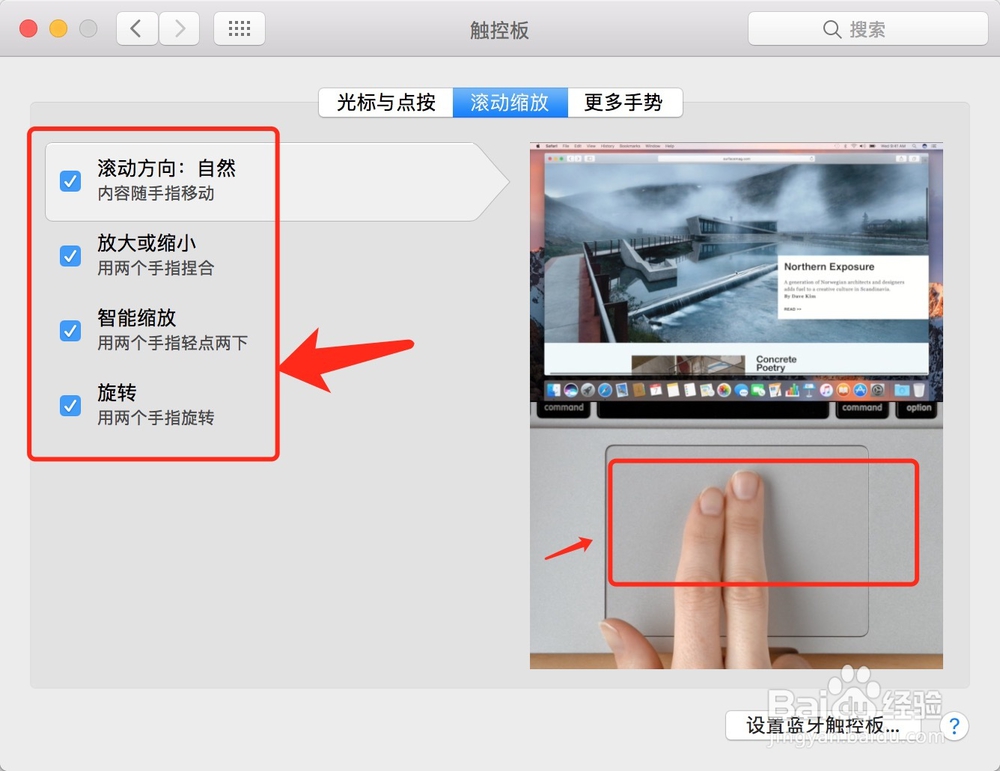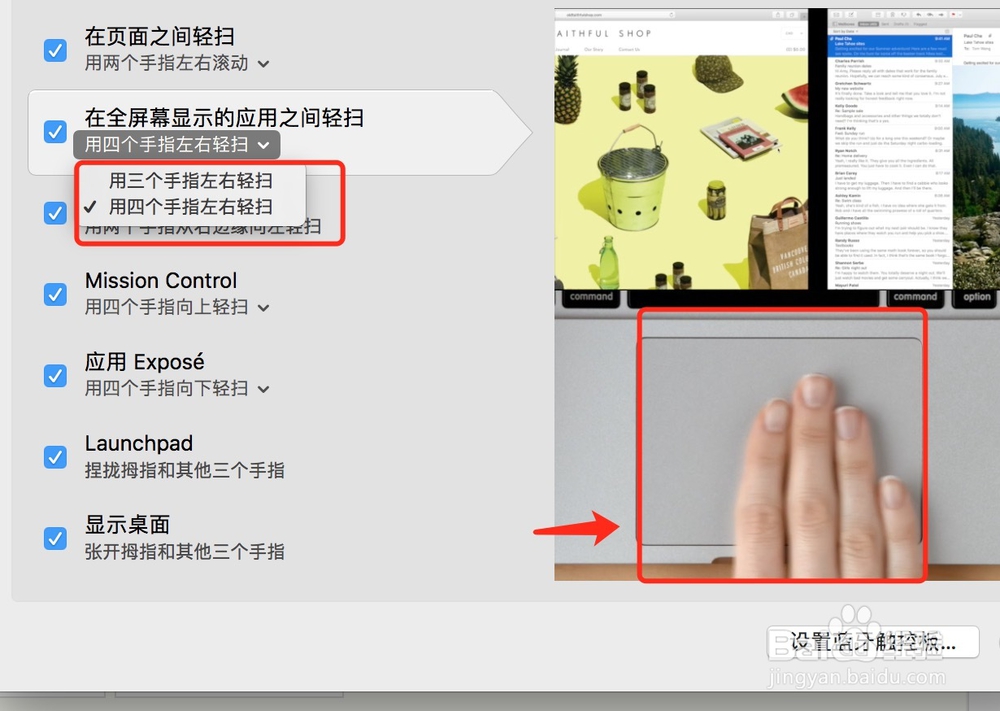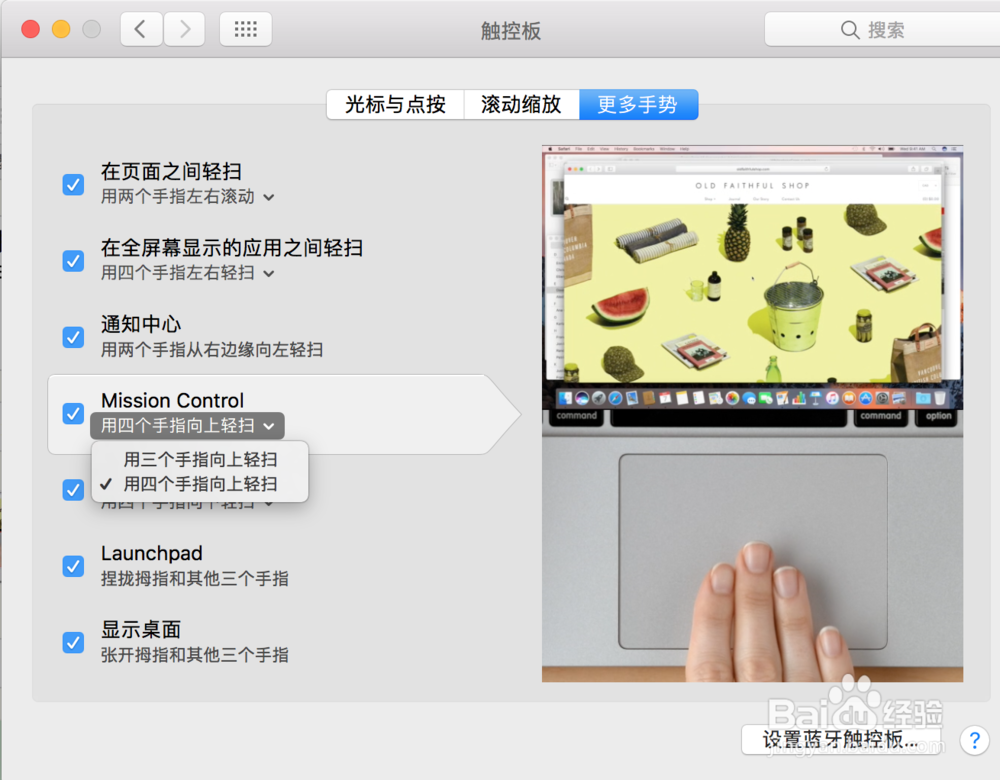Mac触控板常用手势全教程一学即会
1、点击osx 系统桌面左上角苹果图标 —— 选择【系统偏好设置】如图所示
2、在打开的系统偏好设置界面中,选择 【触控板】,如下图
3、用一只手指轻按或是点按 = 鼠标左键单击(选择【触控板】后,会跳出如下图窗口 —— 鼠标放在如下图箭头指示的地方,右边就会动态演示手指指示后会显示的效果)
4、用两只手指轻按或是点按 = 鼠标右键单击,如图所示
5、在点击触摸板界面里的,滚动缩放选项中,可以进行放大缩小,或者内容随手指移动,如图所示
6、点击触摸板界面中--更多手势--有相关的应用,通知中心等,根据自己需要设置三个手指或者四个手指,如图所示
声明:本网站引用、摘录或转载内容仅供网站访问者交流或参考,不代表本站立场,如存在版权或非法内容,请联系站长删除,联系邮箱:site.kefu@qq.com。
阅读量:30
阅读量:94
阅读量:29
阅读量:42
阅读量:38